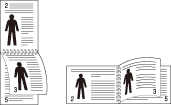|
|
|
|
-
Öffnen Sie das Windows-Menü .
-
Unter Windows 8 wählen Sie in die Option > .
-
-
Unter Windows XP/Server 2003 wählen Sie .
-
Unter Windows Server 2008/Vista wählen Sie > > .
-
Unter Windows Server 2008 R2 wählen Sie > > .
-
Unter Windows 7 / 8 wählen Sie > .
-
-
Klicken Sie mit der rechten Maustaste auf das Gerätesymbol.
-
Unter Windows XP/Server 2003/Server 2008/Vista klicken Sie auf .
Unter Windows 7 / 8 oder Windows Server 2008 R2 wählen Sie im Kontextmenü die Option .
![[Anmerkung]](../../common/icon_note.png)
Wenn der Eintrag mit einem ► gekennzeichnet ist, können Sie andere, mit demselben Drucker verbundene Druckertreiber auswählen.
-
Ändern Sie die Einstellungen auf den einzelnen Registerkarten.
-
Klicken Sie auf .
|
|
|
|
Wenn Sie die Einstellungen für jeden Druckauftrag ändern möchten, führen Sie unter die entsprechenden Einstellungen durch. |
-
Öffnen Sie das Windows-Menü .
-
Unter Windows 8 wählen Sie in die Option > .
-
-
Unter Windows XP/Server 2003 wählen Sie .
-
Unter Windows Server 2008/Vista wählen Sie > > .
-
Unter Windows Server 2008 R2 wählen Sie > > .
-
Unter Windows 7 / 8 wählen Sie > .
-
-
Wählen Sie Ihr Gerät aus.
-
Klicken Sie mit der rechten Maustaste auf das Symbol für Ihr Gerät und wählen Sie .
![[Anmerkung]](../../common/icon_note.png)
Wenn unter Windows 7 oder Windows Server 2008 R2 mit ► gekennzeichnet ist, können Sie andere Druckertreiber auswählen, die mit dem ausgewählten Drucker verknüpft sind.
Erweiterte Druckfunktionen verwenden
|
|
|
|
XPS-Druckertreiber : wird für das Drucken von Dateien im XPS-Dateiformat verwendet.
|
Manchmal müssen Sie die Druckdaten als eine Datei speichern.
-
Dazu aktivieren Sie das Kontrollkästchen im Fenster .

-
Klicken Sie auf die Schaltfläche .
-
Geben Sie den Zielpfad und den Dateinamen ein und klicken Sie dann auf .
Beispiel: c:\Temp\Dateiname.
![[Anmerkung]](../../common/icon_note.png)
Wenn Sie nur den Dateinamen eingeben, wird die Datei automatisch unter , oder gespeichert. Der Ordner, in dem gespeichert wird, kann je nach Betriebssystem und verwendeter Anwendung anders lauten als hier angegeben.
Sie können erweiterte Druckfunktionen anwenden, wenn Sie mit dem Gerät arbeiten.
Um vollen Nutzen aus den Funktionen Ihres Druckertreibers zu ziehen, klicken Sie im Fenster der Anwendung auf oder , um die Druckeinstellungen zu ändern. Je nach verwendetem Gerät kann der im Geräteeigenschaftenfenster angezeigte Gerätename unterschiedlich sein.
|
|
|
|
|
Funktion |
Beschreibung |
|||
|---|---|---|---|---|
|
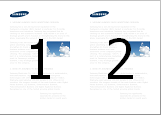
|
Sie können die Anzahl der Seiten auswählen, die auf ein einzelnes Blatt gedruckt werden sollen. Wenn Sie mehr als eine Seite auf ein Blatt drucken möchten, werden die Seiten verkleinert und in der von Ihnen angegebenen Reihenfolge angeordnet. Sie können bis zu 16 Seiten auf ein Blatt drucken. |
|||
|
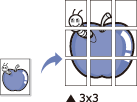
|
Sie können ein einseitiges Dokument auf 4 (Poster 2x2), 9 (Poster 3x3) oder 16 (Poster 4x4) Blätter drucken, die dann zu einem Poster zusammengesetzt werden können. Wählen Sie einen Wert für . Geben Sie die in Millimetern oder Zoll an, indem Sie die Optionsschaltfläche oben rechts auf der Registerkarte auswählen, um das Zusammenfügen der einzelnen Seiten zu erleichtern. 
|
|||

|
Mit dieser Funktion können Sie Blätter beidseitig bedrucken und die Seiten so anordnen, dass sie in der Mitte gefaltet eine Broschüre ergeben.
|
|||
|
Sie können ein Blatt Papier beidseitig bedrucken (duplex). Entscheiden Sie vor dem Druck, wie das gedruckte Dokument ausgerichtet sein soll.
|
||||
|
||||
|
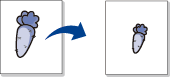
|
Skaliert die Größe der Dokumentseiten auf dem bedrucktem Papier, so dass sie größer oder kleiner erscheinen. Geben Sie den Prozentsatz ein, um den die Dokumentseiten vergrößert oder verkleinert werden sollen. |
|||
|
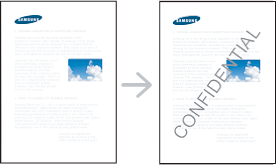
|
Mit der Wasserzeichenoption können Sie Text über ein vorhandenes Dokument drucken. Sie können beispielsweise oder in großen grauen Buchstaben quer über die erste Seite oder alle Seiten eines Dokuments drucken. |
|||
|
|
|
|||
|
|
|
|||
|
|
|
|||
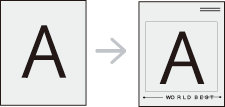
|
Diese Option ist nur verfügbar, wenn Sie den PCL/SPS-Druckertreiber verwenden (siehe Software). Überlagerungen sind Texte und/oder Bilder, die auf der Festplatte des Computers in einem speziellen Dateiformat gespeichert sind und auf jedes beliebige Dokument gedruckt werden können. Sie werden oft an Stelle von Firmenbögen verwendet. Beispiel: Statt Papier mit Ihrem Briefkopf zu verwenden, können Sie eine Überlagerung mit dem Briefkopf erstellen. Wenn Sie dann einen Brief mit dem Briefkopf Ihrer Firma drucken möchten, müssen Sie nicht erst das vorbedruckte Papier in das Gerät einlegen. Drucken Sie die Briefkopf-Überlagerung ganz einfach auf Ihr Dokument. Damit Sie die Überlagerung verwenden können, müssen Sie eine neue Seitenüberlagerung mit Ihrem Firmenlogo erstellen.
|
|||
|
||||
|
||||
|
||||
|
[a] Diese Option ist nicht verfügbar, wenn Sie den XPS-Druckertreiber verwenden. [b] NurM287xND/M287xFD/M287xDW/M287xFW/M287xHN/M288xFW/M288xHW |
||||
|
|
|
|
Was ist das Direktdruck-Dienstprogramm?
Das Direktdruck-Dienstprogramm sendet PDF-Dateien direkt an Ihr Gerät, sodass Sie die Dateien nicht öffnen müssen, wenn Sie sie drucken wollen.
So installieren Sie das Programm:
Laden Sie von der Samsung-Website die Software herunter, um sie dann zu entpacken und zu installieren: (http://www.samsung.com > Produkt finden > Support oder Downloads).
|
|
|
|
Es gibt mehrere Möglichkeiten, mit dem Direktdruck-Dienstprogramm zu drucken.
-
Wählen Sie im Menü die Option oder .
-
Bei Windows 8 wählen Sie in die Option > .
-
-
Wählen Sie Samsung Drucker > Direktdruck-Dienstprogramm.
-
Wählen Sie Ihr Gerät in der Dropdown-Liste aus und klicken Sie dann auf .
-
Wählen Sie die zu druckende Datei aus und klicken Sie auf .
Die Datei wird zum Bereich hinzugefügt.
-
Passen Sie die Geräteeinstellungen Ihren Wünschen entsprechend an.
-
Klicken Sie auf die Schaltfläche . Die ausgewählte PDF-Datei wird an das Gerät gesendet.
Über das Kontextmenü
-
Klicken Sie mit der rechten Maustaste auf die PDF-Datei, die Sie drucken möchten, und wählen Sie .
Das Fenster Direktdruck-Dienstprogramm wird geöffnet, und die PDF-Datei ist hinzugefügt.
-
Wählen Sie das Gerät, das Sie verwenden möchten.
-
Passen Sie gegebenenfalls die Geräteeinstellungen an.
-
Klicken Sie auf die Schaltfläche . Die ausgewählte PDF-Datei wird an das Gerät gesendet.
|
|
|
|
Je nach Modell oder Land sind möglicherweise nicht alle Funktionen verfügbar. Das bedeutet, dass die Funktionen nicht unterstützt werden. |
Ein Dokument drucken
Wenn Sie mit einem Macintosh drucken, müssen Sie in jeder verwendeten Anwendung die Druckertreibereinstellung überprüfen. Führen Sie die folgenden Schritte unten durch, um von einem Mac aus zu drucken.
-
Öffnen Sie das Dokument, das Sie drucken wollen.
-
Öffnen Sie das Menü und klicken Sie auf (bzw. bei einigen Anwendungen).
-
Wählen Sie das Papierformat, die Ausrichtung, die Skalierung und weitere Optionen und vergewissern Sie sich, dass Ihr Gerät ausgewählt ist. Klicken Sie auf .
-
Öffnen Sie das Menü und klicken Sie auf .
-
Wählen Sie die Anzahl der Exemplare und geben Sie an, welche Seiten Sie drucken möchten.
-
Klicken Sie auf die Schaltfläche .
Ändern von Druckereinstellungen
Sie können bei Verwendung dieses Geräts erweiterte Druckfunktionen verwenden.
Öffnen Sie eine Anwendung und wählen Sie den Menüpunkt aus dem Menü . Je nach verwendetem Gerät kann der im Druckereigenschaftenfenster angezeigte Gerätename unterschiedlich sein. Die Druckernamen sind möglicherweise unterschiedlich, die Elemente im Druckereigenschaftenfenster sind jedoch vergleichbar mit der nachfolgenden Beschreibung.
Sie können mehrere Seiten auf ein einzelnes Blatt Papier drucken. Diese Funktion bietet eine kostengünstige Möglichkeit, um Entwürfe zu drucken.
-
Öffnen Sie eine Anwendung. Im Menü wählen Sie .
-
Wählen Sie in der Dropdown-Liste unter . Wählen Sie aus dem Dropdown-Listenfeld die Anzahl der Seiten aus, die auf ein Blatt gedruckt werden sollen.
-
Wählen Sie weitere Optionen, das Sie verwenden möchten.
-
Klicken Sie auf die Schaltfläche .
Das Gerät druckt die angegebene Anzahl an Seiten auf eine einzige Seite.
|
|
|
|
Je nach Modell oder Land sind möglicherweise nicht alle Funktionen verfügbar. Das bedeutet, dass die Funktionen nicht unterstützt werden(siehe Funktionen nach Modell). |
Entscheiden Sie vor dem Drucken, an welcher Seite Sie das fertige Dokument binden möchten. Die Optionen sind:
-
: Normales, beim Binden von Büchern verwendetes Layout.
-
: Diese Option wird oftmals bei Kalendern verwendet.
-
Wählen Sie in der Mac-Anwendung im Menü den Befehl .
-
Wählen Sie aus dem Dropdown-Listenfeld unter .
-
Wählen Sie unter der eine Option für die Ausrichtung der Bindung.
-
Wählen Sie weitere Optionen, das Sie verwenden möchten.
-
Klicken Sie auf . Das Gerät bedruckt daraufhin beide Seiten des Papiers.
|
|
|
|
Wenn Sie mehr als 2 Kopien drucken, werden die erste Kopie und die zweite Kopie möglicherweise auf demselben Blatt Papier gedruckt. Beim Drucken von mehr als einem Exemplar sollten Sie auf beidseitigen Druck verzichten. |
Klicken Sie in der linken unteren Ecke des Fensters auf das Fragezeichen und klicken Sie dann auf ein beliebiges Thema, über das Sie nähere Informationen erhalten möchten. Daraufhin wird ein Pop-up-Fenster mit Informationen über diese Option angezeigt, die der Treiber zur Verfügung stellt.

|
|
|
|
Je nach Modell oder Land sind möglicherweise nicht alle Funktionen verfügbar. Das bedeutet, dass die Funktionen nicht unterstützt werden. |
Drucken aus Anwendungen
Es gibt viele Linux-Anwendungen, aus denen Sie mithilfe von CUPS (Common UNIX Printing System) drucken können. Aus solchen Anwendungen ist das Drucken auf dem Gerät kein Problem.
-
Öffnen Sie das Dokument, das Sie drucken wollen.
-
Öffnen Sie das Menü und klicken Sie auf (bzw. bei einigen Anwendungen).
-
Wählen Sie das Papierformat, die Ausrichtung, und vergewissern Sie sich, dass Ihr Gerät ausgewählt ist. Klicken Sie auf die Schaltfläche .
-
Öffnen Sie das Menü und klicken Sie auf .
-
Wählen Sie Ihr Gerät, damit es druckt.
-
Wählen Sie die Anzahl der Exemplare und geben Sie an, welche Seiten Sie drucken möchten.
-
Falls erforderlich wählen Sie auf den einzelnen Registerkarten andere Druckoptionen.
-
Klicken Sie auf die Schaltfläche .
![[Anmerkung]](../../common/icon_note.png)
Je nach Modell steht automatischer/manueller Duplexdruck (beidseitiges Drucken) möglicherweise nicht zur Verfügung. Für das Drucken von Seiten mit ungeraden und geraden Seitenzahlen können Sie alternativ das LPR-Drucksystem oder andere Anwendungen verwenden (siehe Funktionen nach Modell).
Dateien drucken
Mit dem Gerät können Sie mithilfe der Standard-CUPS-Vorgehensweise direkt von der Befehlszeile aus Texte, Bilder, PDF-Dateien drucken. Mit dem CUPS lp- oder lpr-Dienstprogramm ist dies kein Problem. Sie können diese Dateien drucken, indem Sie den Befehl im folgenden Format eingeben.
"<Druckername><Option> <Dateiname>"
Weitere Einzelheiten dazu finden Sie auf Ihrem System auf den entsprechenden Seiten für lp oder lpr.
Sie können die Standardeinstellungen der Druckoptionen oder der Verbindungsart mit dem zusammen mit dem Betriebssystem gelieferten Druck-Dienstprogramms ändern.
-
Starten Sie das Dienstprogramm . (Gehen Sie zu > > oder geben Sie folgenden Befehl ein: ““.)
-
Wählen Sie Ihren Drucker und doppelklicken Sie darauf.
-
Ändern Sie die Standard-Druckoptionen oder Verbindungsart.
-
Klicken Sie auf die Schaltfläche .
|
|
|
|
Je nach Modell oder Land sind möglicherweise nicht alle Funktionen verfügbar. Das bedeutet, dass die Funktionen nicht unterstützt werden(siehe Funktionen nach Modell). |
Druckauftrag durchführen
Wählen Sie nach der Installation des Druckers eine beliebige Bild-, Text-, PS- oder HPGL-Datei für den Druck aus.
-
Führen Sie den Befehl „“ aus.
Angenommen, Sie drucken .
document1
Hierdurch wird der UNIX-Druckertreiber geöffnet, in dem Sie verschiedene Druckoptionen auswählen können.
-
Wählen Sie einen bereits hinzugefügten Drucker aus.
-
Wählen Sie die Druckoptionen wie etwa im Fenster aus.
-
Wählen Sie unter die benötigte Anzahl Kopien aus.
![[Anmerkung]](../../common/icon_note.png)
Um die von Ihrem Druckertreiber gebotenen Druckerfunktionen zu nutzen, drücken Sie .
-
Klicken Sie auf , um den Druckauftrag zu starten.
Druckereinstellungen ändern
Der UNIX-Druckertreiber umfasst den , in dem der Benutzer verschiedene Druckoptionen in den des Druckers auswählen kann.
Die folgenden Tastenfunktionen können ebenfalls verwendet werden: „H“ für , „O“ für und „A“ für sowie „C“ für .
Registerkarte
-
: Wählen Sie je nach Bedarf entweder DIN A4 oder US-Letter bzw. ein anderes Papierformat.
-
: Wählen Sie den Papiertyp. Die im Listenfeld verfügbaren Optionen sind , und .
-
: Legt fest, aus welchem Papierfach das Papier genommen wird. Der Standardwert ist .
-
: Legt die Richtung fest, in der Daten auf eine Seite gedruckt werden.
-
: Für beidseitiges Bedrucken des Papiers, um Papier zu sparen
![[Anmerkung]](../../common/icon_note.png)
Je nach Modell steht automatischer/manueller Duplexdruck (beidseitiges Drucken) möglicherweise nicht zur Verfügung. Für das Drucken von Seiten mit ungeraden und geraden Seitenzahlen können Sie alternativ das LPR-Drucksystem oder andere Anwendungen verwenden (siehe Funktionen nach Modell).
-
: Druckt mehrere Seiten des Dokuments auf eine Seite des Papierblatts.
-
: Sie haben die Wahl zwischen mehreren Randgestaltungen (z. B. , )
Registerkarte
Auf dieser Registerkarte können Sie die Helligkeit, die Auflösung oder die Position eines Bilds in Ihrem Dokument ändern.
Registerkarte
Legt den Zeichenabstand, den Zeilenabstand oder die Spalten beim aktuellen Ausdruck fest.
Registerkarte
-
: Legt die Ränder für das auszudruckende Dokument fest. Standardmäßig sind keine Ränder aktiviert. Sie können die Randeinstellungen durch Ändern der Werte in den entsprechenden Feldern ändern. Diese standardmäßig festgelegten Werte sind vom ausgewählten Papierformat abhängig.
-
: Wechselt die Maßeinheit: Punkt, Zoll oder Zentimeter.
Registerkarte
Wählen Sie in den Bereichen und verschiedene Optionen aus, um die verschiedenen Einstellungen anzupassen. Diese Optionen sind druckerspezifisch und von der PPD-Datei abhängig.